La technologie moderne nous a rendus dépendants de nos appareils pour une multitude de raisons, que ce soit pour le travail, l’éducation, ou simplement pour rester en contact avec nos proches. Dans ce contexte, changer d’iPhone ou d’iPad peut sembler une tâche ardue, en particulier lorsqu’il s’agit de transférer et de synchroniser toutes nos précieuses données d’un appareil à l’autre sans utiliser d’ordinateur. Cet article est conçu pour vous guider à travers le processus, en mettant en lumière des méthodes simples et efficaces pour garantir une transition fluide entre vos appareils Apple.
Pourquoi lire cet article ?
- Simplicité : Apprenez des méthodes simples pour synchroniser deux iPhone ou iPad sans l’intermédiaire d’un PC.
- Rapidité : Découvrez comment utiliser Démarrage rapide et d’autres outils Apple pour un transfert rapide.
- Sécurité : Assurez-vous que toutes vos données soient transférées en toute sécurité.
Introduction aux méthodes de transfert et de synchronisation
Transférer et synchroniser des données entre deux iPhone ou iPad sans l’utilisation d’un ordinateur peut sembler complexe, mais Apple offre plusieurs options intégrées pour faciliter ce processus. Que vous souhaitiez transférer toutes vos données vers un nouvel iPhone ou simplement synchroniser certains types de données entre deux appareils, il existe des méthodes simples et efficaces pour y parvenir.
Préparation des deux iPhone/iPad avant le transfert
Avant de commencer le transfert, il est crucial de préparer vos appareils. Assurez-vous que les deux iPhone ou iPad sont chargés, connectés à un réseau Wi-Fi, et vérifiez qu’ils sont à jour avec la dernière version d’iOS. Cela garantira une compatibilité maximale et réduira les risques de problèmes pendant le transfert.
Utilisation de Démarrage rapide pour un transfert sans ordinateur
Démarrage rapide est une fonctionnalité puissante d’Apple qui permet de transférer toutes vos données d’un iPhone à un autre sans ordinateur. Suivez les instructions à l’écran pour configurer votre nouvel appareil en utilisant les données de l’ancien. Ce processus inclut le transfert des réglages, des comptes, et même des mots de passe.
Synchronisation via iCloud : étapes et conseils
iCloud offre une méthode pratique pour synchroniser des données entre deux appareils Apple. En vous connectant avec le même identifiant Apple sur les deux appareils et en activant la synchronisation iCloud pour les types de données souhaités, vos informations seront automatiquement mises à jour sur les deux appareils.
Transfert des données iTunes sans PC
Bien que cet article se concentre sur les méthodes sans ordinateur, il est important de mentionner que vous pouvez également utiliser iTunes pour sauvegarder vos données sur un appareil et les restaurer sur un autre, sans nécessiter une connexion active à un PC pendant le transfert.
Comment synchroniser vos contacts et calendriers entre deux appareils ?
Pour ceux qui cherchent spécifiquement à synchroniser leurs contacts et calendriers, iCloud offre une solution simple. Assurez-vous que la synchronisation des contacts et calendriers est activée dans les réglages iCloud de chaque appareil pour que ces données soient mises à jour en temps réel.
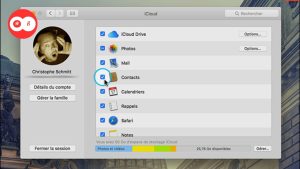
Gérer les applications et les achats entre les deux iPhone/iPad
Grâce à l’App Store et iCloud, vos applications et achats peuvent être facilement transférés et synchronisés entre vos appareils. Assurez-vous d’utiliser le même identifiant Apple sur les deux appareils pour accéder à vos achats précédents.
Conseils pour transférer les photos et vidéos sans perdre de qualité
La qualité des photos et vidéos est essentielle pour de nombreux utilisateurs. iCloud Photos est un excellent moyen de conserver la qualité originale de vos médias tout en les synchronisant entre appareils. Activez iCloud Photos sur les deux appareils pour un transfert automatique.
Sécurité des données : Comment s’assurer que tout est transféré en toute sécurité ?
La sécurité des données est primordiale lors du transfert entre appareils. Utilisez des mots de passe forts, activez l’authentification à deux facteurs pour votre identifiant Apple, et assurez-vous que vos sauvegardes iCloud sont cryptées pour protéger vos données.
Résolution des problèmes courants lors de la synchronisation
Rencontrer des problèmes pendant le transfert est commun. Cet article aborde les problèmes fréquents, tels que les erreurs de connexion, les sauvegardes incomplètes, et les différences de version d’iOS, en fournissant des solutions pour chacun.
À faire et à ne pas faire lors du transfert entre deux appareils Apple
En conclusion, voici quelques points clés à retenir :
- À faire : Préparez vos appareils, utilisez iCloud et Démarrage rapide, synchronisez vos données régulièrement.
- À ne pas faire : Négligez pas la mise à jour d’iOS, oubliez de vérifier l’espace de stockage disponible, ignorez les étapes de sécurité.
En suivant ces conseils et en utilisant les outils fournis par Apple, vous pouvez facilement transférer et synchroniser toutes vos données entre deux iPhone ou iPad sans avoir besoin d’un ordinateur. Cela rend le processus de mise à niveau vers un nouvel appareil non seulement plus simple mais également plus sûr et plus efficace.


